1. Installationsanleitung digitaler Semesterapparat
1.1 Download
Um mit OpenWebStarts Zugriff auf den MyBib eL Viewer zu erhalten, müssen Sie erst OpenWebStarts unter https://openwebstart.com/download/ herunterladen. Dabei stehen Downloadvarianten für die jeweiligen Betriebssysteme (Windows, MacOS, Linux) zur Verfügung. Für Windows-Systeme stehen zwei verschiedene Downloadversionen zur Verfügung, sofern Sie Windows 10 nutzen, ist der Download der 64-Bit Version empfehlenswert.
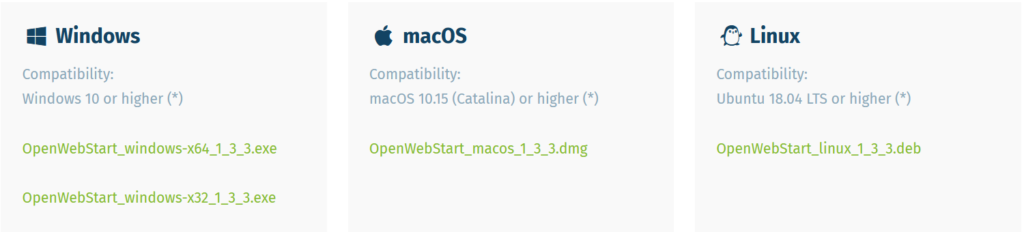
Klicken Sie auf die jeweilige Downloadvariante um den OpenWebStarts-Installer herunterzuladen.
1.1.1 Installation OpenWebStart
Führen Sie die heruntergeladene Datei durch Doppelklick aus, so startet der Setup-Assistent für die eigentliche Installation. Mit den Standardeinstellungen liegen Sie genau richtig. Sie müssen die Lizenzvereinbarung akzeptieren, der Installationsmodus (für aktuellen Benutzer, für alle Nutzer) hängt von Ihren Rechten ab.
Bitte achten Sie darauf, bei den Datenverknüpfungen beide Datentypen (JNLP, JNLX) anzuwählen.
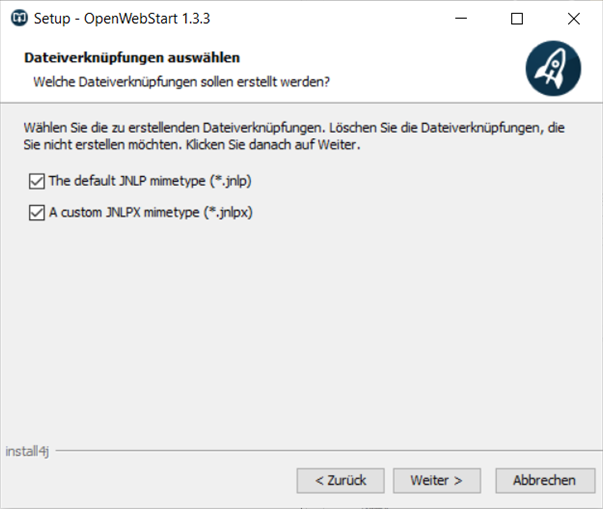
1.1.2 Sicherheitsabfrage
Gegebenenfalls wird Ihr Rechner durch weitere Software überwacht (Antiviren-Suiten, Microsoft SmartScreen). Derartige Software sammelt Informationen über Installationsprogramme und weist möglicherweise auf Sicherheitsrisiken hin. Über weitere Informationen Zertifikatsdetails, kann das Zertifikat verifiziert werden.
Diese Risikoeinschätzungen basieren jedoch auf Download- und Installationshäufigkeiten. Sie führen auch dazu, dass weltweit sehr verbreitete Programme (Adobe Acrobat Reader, Mozilla Firefox o.ä.) ohne Warnung installiert werden. Im Gegensatz dazu erscheint bei Programmen mit geringerer Verbreitung möglicherweise eine Warnung.
Von Ihrer Bibliothek oder Institution zur Verfügung gestellte Downloads, stellen aber keinesfalls ein Risiko dar.
Anschließend muss die Datei ausgeführt werden. Es bietet sich an anzuhaken, dem Inhalt dieses Herausgebers immer zu vertrauen.
1.2 Hinweise
- Diese Anleitung bezieht sich auf den MyBib eL Viewer ab Version 3.02.
- OpenWebStart ist der Ersatz für Java WebStart, der in den aktuellen Java Versionen nicht mehr standardmässig enthalten ist.
1.3 Installationsvoraussetzung
- Windows 10 oder höher, MacOS 10.15 oder höher, Ubuntu 18.04 LTS oder höher
- Für die Installation benötigen Sie keine Administrationsrechte
1.4 Dokumente anschauen
Um nun Dokumente im MyBib eL Viewer anschauen zu können. klicken Sie auf ein verlinktes MyBib eL-Dokument in der Ihnen zur Verfügung gestellten Dokumentensammlung. Dadurch startet der Download der jnlp-Datei.
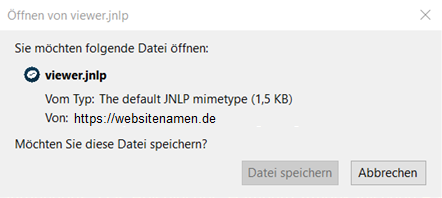
Führen Sie die heruntergeladene Datei durch Doppelklick aus. Beim Ausführen der Datei folgt eine Sicherheitsabfrage.
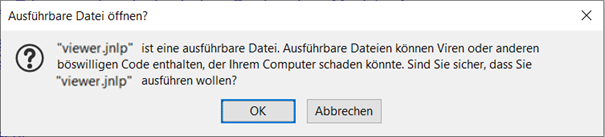
Beim ersten Download werden durch OpenWebStarts benötigte Ressourcen automatisch heruntergeladen. Bei jedem weiteren Dokument erübrigt sich dieser Download und das Dokument öffnet automatisch.
Je nach Systemeinstellung gibt es jetzt zwei Möglichkeiten. Entweder der Viewer startet automatisch oder das heruntergeladene Dokument aus der Sammlung muss erneut angeklickt werden, damit der Viewer sich öffnet.
Durch den Download eines Dokuments der Sammlung wird der Zugriff auf die komplette Sammlung in den MyBib eL ermöglicht. Um Zugriff auf die anderen Dokumente zu erhalten, klicken Sie auf das Lupen-Symbol.
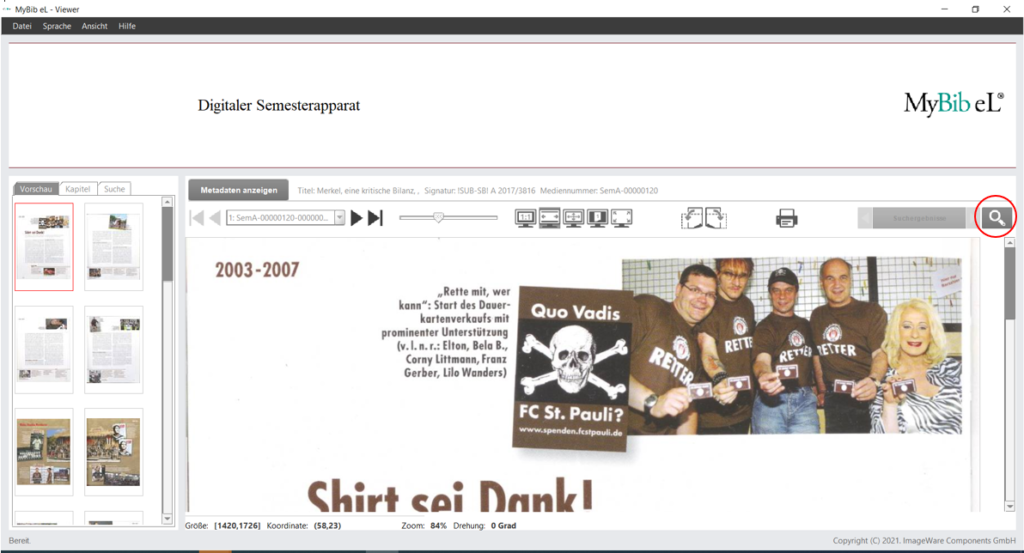
Bei der Suchleiste klicken Sie auf Stöbern. Dadurch werden Ihnen alle Dokumente der Sammlung angezeigt.
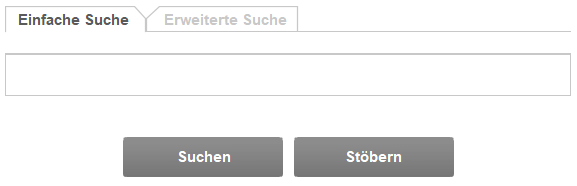
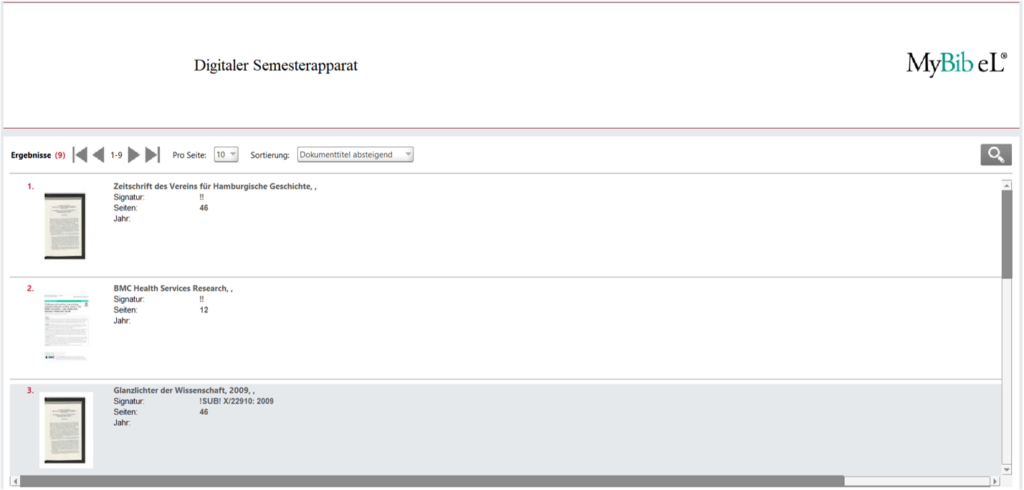
Nach dem Öffnen eines weiteren Dokuments kann in der Ergebnisanzeige mit den Pfeilen zwischen den Unterschiedlichen Treffern hin und her navigiert werden.



